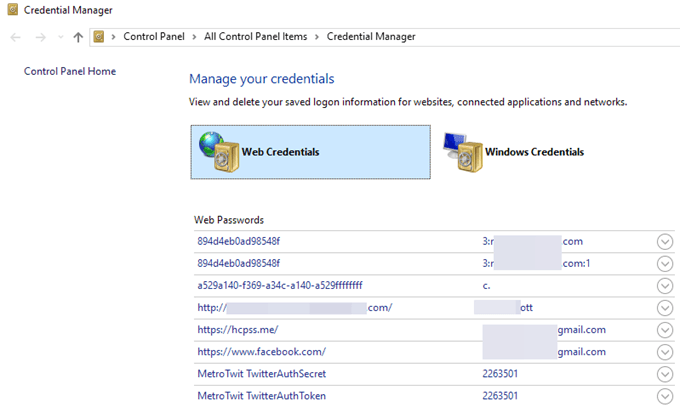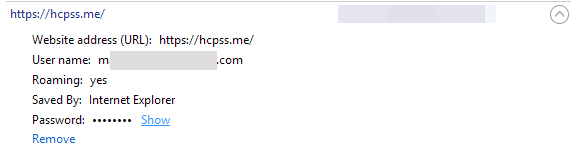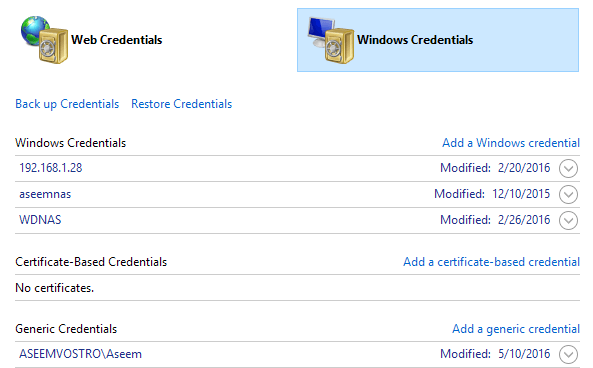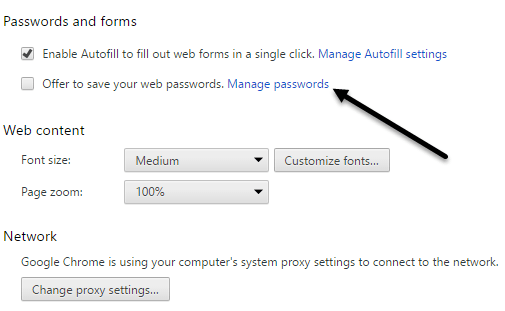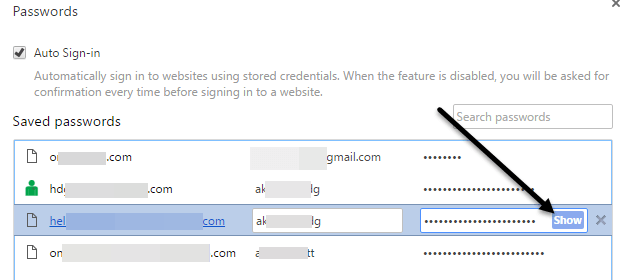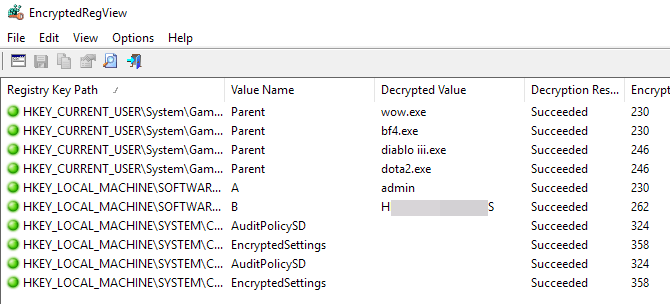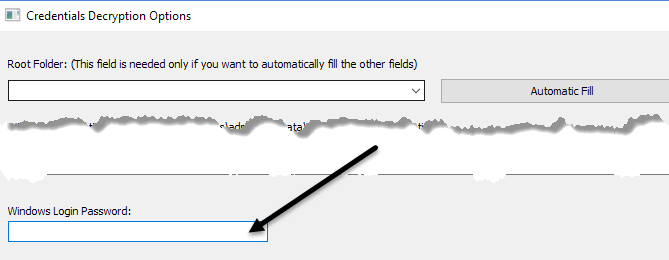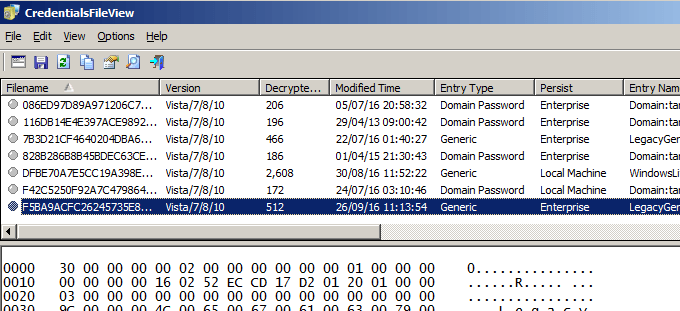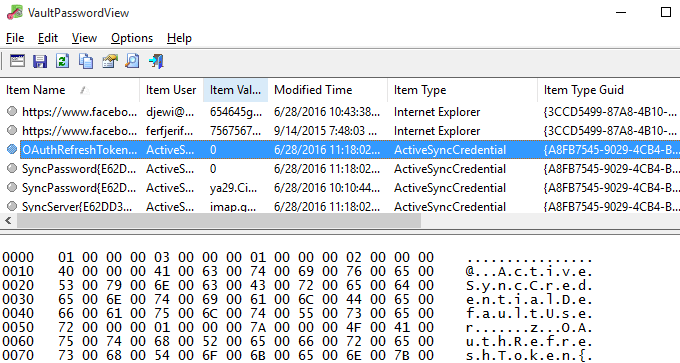আপনি আপনার ব্রাউজারে বিভিন্ন ওয়েবসাইটগুলিতে লগ ইন বা নেটওয়ার্কে সুরক্ষিত ফাইলের শেয়ার অ্যাক্সেস করার সময় ব্যাকগ্রাউন্ডে উইন্ডোজ গুপ্তচর কাজ করে এবং অপারেটিং সিস্টেমের বিভিন্ন অবস্থানে আপনার ক্রেডেনশিয়াল সংরক্ষণ বা সংরক্ষণ করতে পারে না।
এই ব্যবহারকারীর নাম এবং পাসওয়ার্ডগুলি রেজিস্ট্রিতে শেষ হয়ে যাবে, শংসাপত্র ফাইলগুলির মধ্যে, বা উইন্ডোজ ভল্টের মধ্যে। শংসাপত্রগুলি এনক্রিপটেড ফরম্যাটে সংরক্ষণ করা হয়, কিন্তু সহজেই আপনার উইন্ডোজ পাসওয়ার্ড ব্যবহার করে ডিক্রিপ্ট করা যায়। এই নিবন্ধে, আমি আপনার সিস্টেমে এই লুকানো পাসওয়ার্ড দেখতে ব্যবহার করতে পারেন এমন কয়েকটি সরঞ্জাম দেখাবো।
উইন্ডোজ ক্রিচুয়ালেশন ম্যানেজার
শুরু করতে, চলুন শুরু করা যাক -র সাহায্যে প্রমাণীকরণ ব্যবস্থাপকযেটি উইন্ডোজ-এ রয়েছে প্রারম্ভে ক্লিক করুন এবং প্রোগ্রাম খোলার জন্য প্রাতিষ্ঠানিক ব্যবস্থাপক টাইপ করুন।
আপনি লক্ষ্য করবেন যে দুটি বিভাগ আছে: ওয়েব শংসাপত্র এবং উইন্ডোজ ক্রেডেনশিয়াল। ইন্টারনেট এক্সপ্লোরার বা মাইক্রোসফট এজে ব্রাউজ করার সময় আপনি যে সাইটগুলি সংরক্ষিত করেছেন তার থেকে ওয়েব শংসাপত্রগুলিতে কোনও পাসওয়ার্ড থাকবে। নীচের তীরটিতে ক্লিক করুন এবং তারপর দেখানলিঙ্কে ক্লিক করুন।
আপনাকে আপনার টাইপ করতে হবে পাসওয়ার্ড decrypt করার জন্য উইন্ডোজ পাসওয়ার্ড। আমি একটি পাসওয়ার্ড ম্যানেজার ব্যবহার এবং ব্রাউজারে পাসওয়ার্ড সংরক্ষণ বন্ধ এমনকি যদিও বিভিন্ন অ্যাকাউন্ট থেকে বেশ কয়েকটি পাসওয়ার্ড দেখতে বিস্মিত হয়েছিল! এছাড়াও, আমার কাছে এমন কিছু পাসওয়ার্ড রয়েছে যা আমার কম্পিউটারের ইমেল, ইত্যাদি পরীক্ষা করার জন্য আমি আমার কম্পিউটার ব্যবহার করার অনুমতি দিয়েছি। এবং তাদের পাসওয়ার্ডগুলি সংরক্ষিত হয়েছে।
তাই আপনি যখন কোনও অ্যাকাউন্টে লগ ইন করবেন তখন আপনার জানা উচিত অন্য ব্যক্তির কম্পিউটার ব্যবহার করে, এমনকি যদি তারা আপনার বিশ্বাস কেউ হয়। আপনি তাদের লগইন শংসাপত্রগুলি জানতে চাইবেন না।
আপনি যদি উইন্ডোজ ক্রেডেনশিয়ালগুলিতে ক্লিক করেন, আপনি সম্ভবত কর্পোরেট সংস্থায় কাজ না করা পর্যন্ত এখানে সামান্য পরিচয়পত্র দেখতে পাবেন। নেটওয়ার্ক শেয়ার, নেটওয়ার্কে বিভিন্ন কম্পিউটার বা NAS ডিভাইসের মতো নেটওয়ার্ক ডিভাইসগুলি সংযোগ করার সময় এইগুলি প্রমাণপত্রাদি।
একই শিরাতে, আমি Google Chrome সংরক্ষিত পাসওয়ার্ডগুলি দেখতে কিভাবে উল্লেখ করবো। মূলত, প্রতিটি ব্রাউজারে একই বৈশিষ্ট্য রয়েছে, যাতে আপনি ফায়ারফক্স, সাফারি ইত্যাদির জন্য Chrome- এ একই জিনিস করতে পারেন, উপরে ডানদিকে তিনটি বিন্দুতে ক্লিক করুন এবং তারপর সেটিংসএ ক্লিক করুন। পাসওয়ার্ড এবং ফর্মগুলিএর নীচে সংরক্ষিত পাসওয়ার্ডগুলি পরিচালনা করুনলিঙ্কে ক্লিক করুনএবং উন্নত সেটিংস দেখানএ ক্লিক করুন। আপনার ওয়েব পাসওয়ার্ড সংরক্ষণের প্রস্তাব
এখানে আপনি সমস্ত পাসওয়ার্ডগুলির একটি তালিকা দেখতে পাবেন আপনি Chrome এ সংরক্ষণ করেছেন
থার্ড পার্টি ইউটিলিটি
যদিও তালিকা সংরক্ষণ করা যথেষ্ট দীর্ঘ হতে পারে। আপনি উপরোক্ত পদ্ধতিগুলি ব্যবহার করে বেশ কয়েকটি পাসওয়ার্ডগুলি খুঁজে পেতে পারেন, আপনার সিস্টেমের অন্যান্য অবস্থানে এখনও আরও সংরক্ষিত আছে। এই পেতে, আপনি কিছু তৃতীয় পক্ষের সরঞ্জাম ব্যবহার করতে হবে। বিনামূল্যে এবং পরিষ্কার সরঞ্জাম জন্য আমার প্রিয় সাইট Nirsoft হয়। মূলত তিনটি সরঞ্জাম আপনি ব্যবহার করতে পারেন: EncryptedRegView, CredentialsFileView, এবং VaultPasswordView ।
এই সমস্ত সরঞ্জামগুলি ডাউনলোড করা, এক্সট্রাক্ট করা এবং তাদের ইনস্টল করার প্রয়োজন ছাড়াই চালানো যায়। এটি দুর্দান্ত কারণ এটি আপনার সিস্টেমে সব সময় জগাখিচুড়ি করে না এবং একবার করা হলে আপনি ফাইলগুলি মুছে ফেলতে পারেন।
এনক্রিপ্টড্রাইভ ভিউ
আপনি যখন প্রোগ্রাম চালাচ্ছেন, একটি ডায়ালগ বক্স দেখতে পাবেন যেখানে অ্যাডমিনিস্ট্রেটর হিসাবে চালানবাক্সটি চেক করা আছে। আপনি কিছুই করতে হবে না, ঠিক আছে ক্লিক করুন ঠিক আছে। প্রোগ্রাম তারপর রেজিস্ট্রি স্ক্যান এবং রেজিস্ট্রি এ খুঁজে পাওয়া যেকোন পাসওয়ার্ড decrypt।
তালিকার মধ্যে শুধু তীর এবং আপনি সম্ভবত খুঁজে পাবেন একটি মুষ্টিমেহন রত্ন আমার ক্ষেত্রে, আমি দুটি পাসওয়ার্ড পেয়েছি যা দরকারী ছিল।
ক্রেডেনশিয়ালফিল ভিউ
এই প্রোগ্রামটি ডাবল ক্লিক করার পরিবর্তে, আপনাকে ডান ক্লিক করে অ্যাডমিনিস্ট্রেটর হিসাবে চালানো উচিত >>>>>>>>>>>>>>>>>>>>>>>>>>>>>>>>>>>>>>>>>>>>>>>>>>>>>>>>>>>>>>>>>>>>>>>>>>>>>>>>>
এখন আপনার সিস্টেমে সংরক্ষিত বিভিন্ন শংসাপত্রের তালিকা দেখতে হবে। যদি আপনি একটি ডোমেনে থাকেন, আপনি আরও অনেক বেশি এন্ট্রি দেখতে পাবেন।
VaultPasswordView
এটি একটি কাজ করে যেমন CredentialsFileView হিসাবে একই ভাবে, কিন্তু পরিবর্তে উইন্ডোজ ভল্টের ভিতরে দেখায়। এই টুলটি উইন্ডোজ 8 এবং উইন্ডোজ 10 ব্যবহারকারীদের জন্য বিশেষভাবে উপযোগী কারণ এই দুটি অপারেটিং সিস্টেম উইন্ডোজ ভল্টে উইন্ডোজ মেইল, এজ এবং IE এর পাসওয়ার্ড সংরক্ষণ করে।
আপনি যদি মনে করেন যে এটি শুধুমাত্র নেরসফট থেকে দরকারী পাসওয়ার্ড পুনরুদ্ধার সরঞ্জাম ছিল, আপনি ভুল হবেন।
এর পুরো পৃষ্ঠাটি চেক করতে ভুলবেন না। আপনি যদি কখনো আগে যে পাসওয়ার্ড ব্যবহার করেছেন তা ভুলে গেলে, এই টুলগুলি আপনাকে তাদের পুনরুদ্ধার করতে সাহায্য করবে। উপভোগ করুন!?